
"Storitve" je standardna aplikacija Windows, ki je tudi v "sedmih". Treba je upravljati različne storitve, ki se izvajajo ali ustavijo v sistemu, kar vam omogoča, da preklopite stanje, nastavite parametre zagona, konfigurirajte njihovo obnovitev po okvarah in delu z drugimi povezanimi parametri. O metodah odpiranja tega Snap-in v članku bomo povedali.
Teče "Service" Snap-In v operacijskem sistemu Windows 7
Če želite začeti to komponento, je v sistemu Windows na voljo več načinov, najbolj priljubljena pa jim bomo povedali najbolj priljubljeno. Poleg tega bo članek omenjeni možnosti za reševanje različnih problemov, povezanih s poskusi uvedbe "storitev".Metoda 1: "Zaženite" okno
Skozi okno "Run", lahko odprete različne imeniške in sistemske aplikacije, ki vstopajo na naslov ali kodna imena programov na posebno polje naslovov. To je ena izmed najhitrejših in najbolj primernih možnosti za zagon "storitev", pod pogojem, da se uporabnik spomni, kako se ta snap imenuje Windows.
- Pritisnite kombinacijo WIN + R KEYS.
- V odprtem oknu vnesite ukaz Services.msc in pritisnite Enter ali OK.
- Uvedena se bo aplikacija "Storitve".
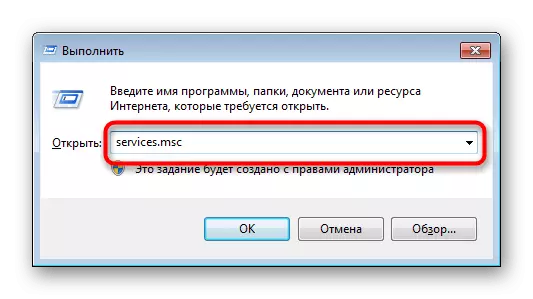
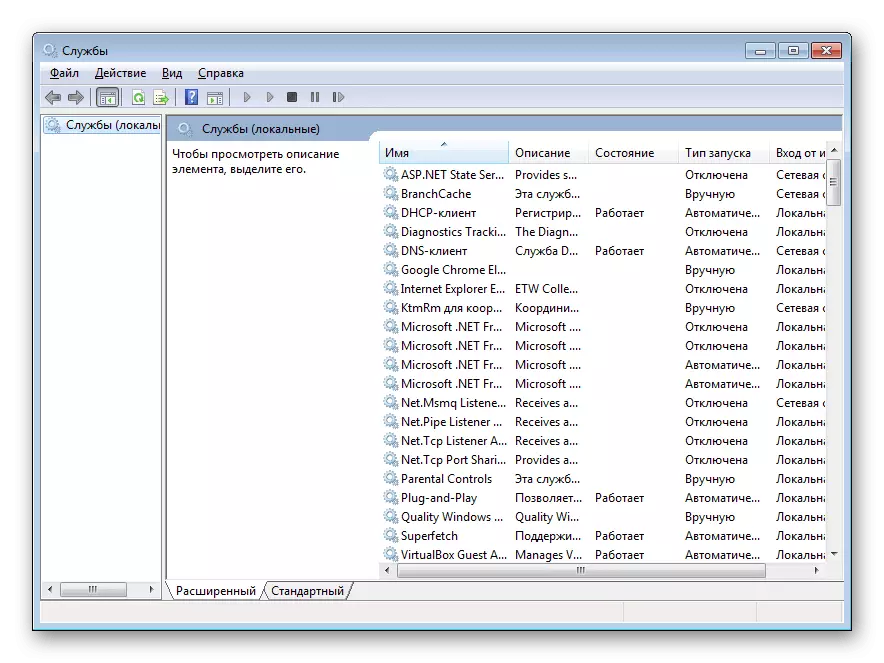
2. način: "Upravitelj opravil"
Skozi upravitelja opravil ne morete le gledati postopke vožnje, temveč tudi za opravljanje nekaterih drugih dejanj, med katerimi potrebujemo.
- Odprite vse priročno »Upravitelj opravil«. Če želite to narediti, lahko kliknete kombinacijo tipk CTRL + SHIFT + ESC ali, na primer z desno tipko miške kliknite opravilni vrstici, tako da izberete želeni element iz kontekstnega menija.
- Preklopite na zavihek "Storitev" in nato kliknite na gumb z istim imenom.
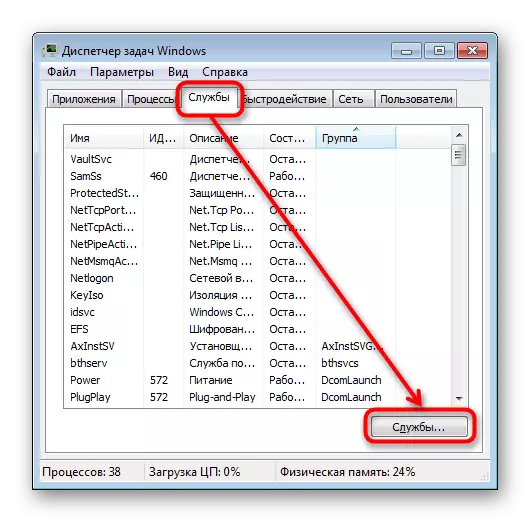
Metoda 3: Start Menu
Skozi iskalno polje "Začetek" tudi ne bo težko najti "storitve", preprosto začnete vtipkati svoje ime in klikne na LKM v naključju.
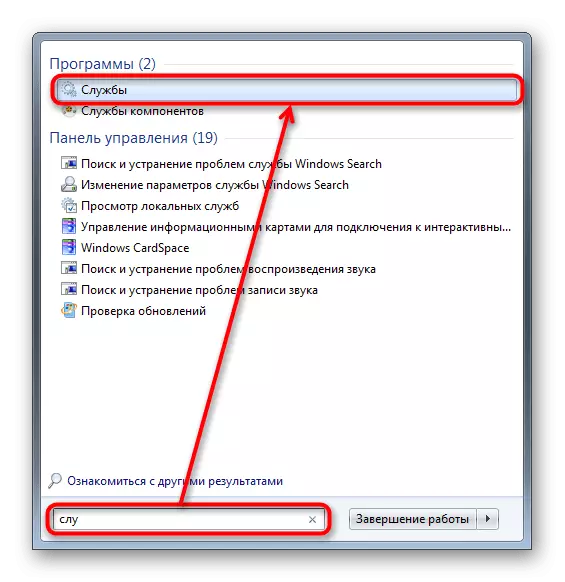
Metoda 6: Mapa sistema Windows
Začeti lahko zagon in iskanje programa v eni od map sistema na vašem računalniku. Privzeto, "Storitve", kot mnoge druge standardne pripomočke Windows, se nahajajo tukaj: C: Windows System32. Pazi na aplikacijo »Storitve« in jo odprite. Seznam je lahko dve datoteki z istim imenom, morate začeti tisto, ki ima logotip v obliki prestave.
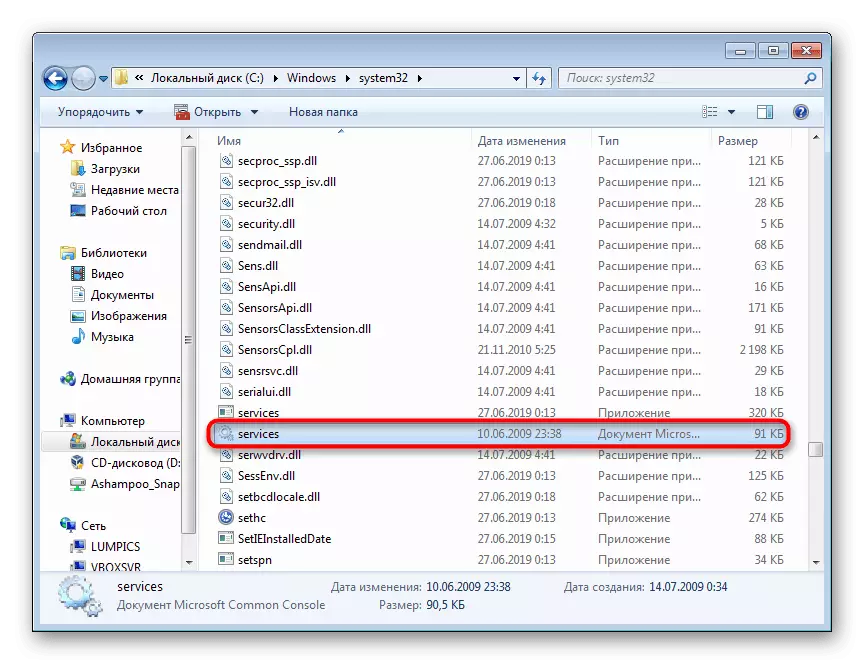
Reševanje problemov z začetkom "storitev"
V redkih situacijah uporabnik ne zažene snap, in je skoraj vedno povezan s poškodbami sistemskih datotek ali virusne aktivnosti.
- Prva stvar, ki jo je treba vzeti v takem položaju, je, da poskusite obnoviti sistem, če je ta funkcija omogočena v operacijskem sistemu Windows 7. Uporabite najnovejšo dostopno točko za obnovitev. Novinarji, ki še niso izvajali takega postopka, vam svetujemo, da se seznanite z našim članom na to temo. Če želite to narediti, sledite spodnji povezavi in preberite informacije v metodi 1.
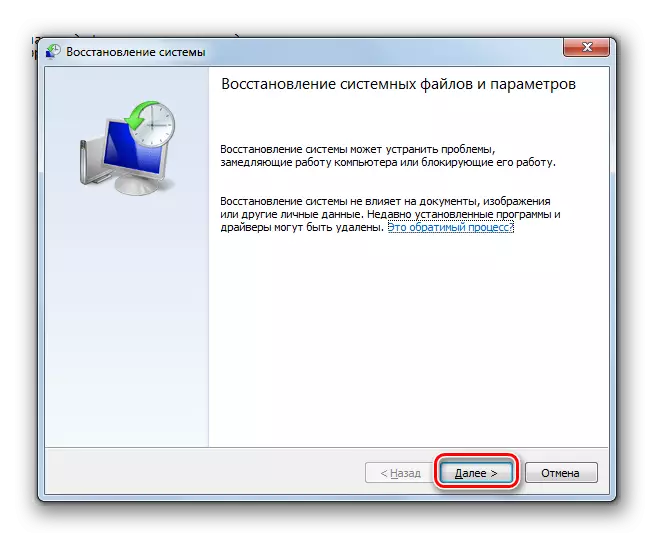
Preberite več: Obnova sistema v sistemu Windows 7
- Naslednja efektivna možnost bo uporaba ukaza konzole SFC, ki se ukvarja z iskanjem in obnovim poškodovanih sistemskih datotek. Podrobneje smo obravnavali ta postopek v ločenem materialu. Uporabite sklicevanje spodaj in metoda 1. Nekateri uporabniki se lahko pristopijo in metoda 2.
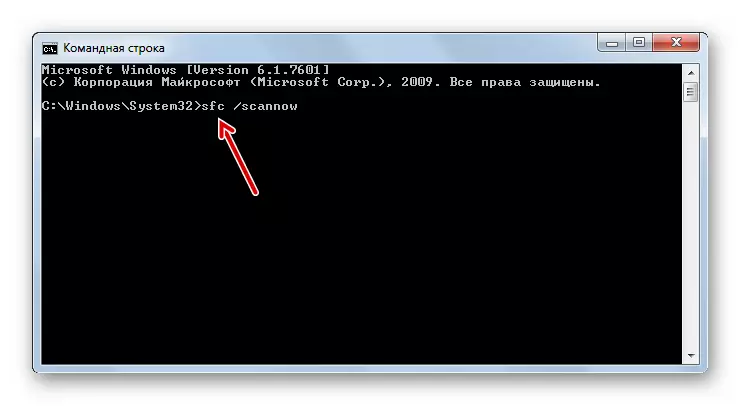
Preberite več: Obnovite sistemske datoteke v sistemu Windows 7
- Včasih sistem ni mogoče izterjati, ker je treba uporabnika uporabljati z dodatno ukazno vrstico, ki odpravlja težave v skladišču slikovne datoteke za varnostno kopiranje. Razširjeno o tem je napisano spodaj.
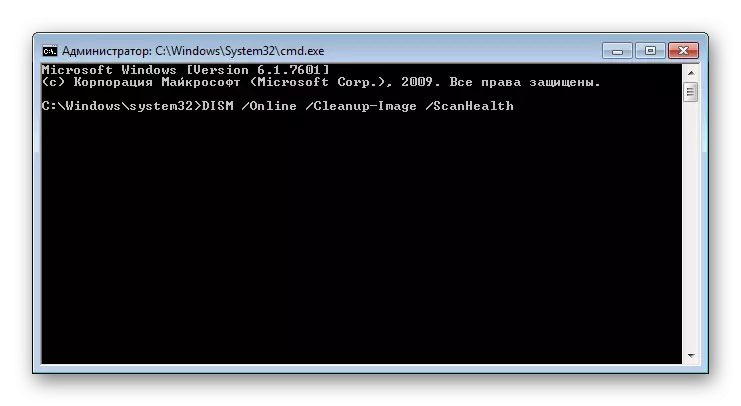
Preberite več: Obnovitev poškodovanih komponent v operacijskem sistemu Windows 7 z razdelijo
- Po uvedbi zdravila Acomo Utility in uspešno obnovitev se vrnite na 2. korak tega navodila in poskusite zagnati ukaz SFC, saj razcvetuje samo obnovi območje, iz katerega SFC potrebuje podatke, da popravijo napake.
- V odsotnosti pozitivnih zvočnikov preverite svoj operacijski sistem za viruse. Včasih blokirajo uvedbo "storitev" in celo delo SFC in ukazov za razcepitev konzole. O delovnih metodah za skeniranje in odstranjevanje virusov iz operacijskega sistema Windows 7 smo napisali ločen članek.
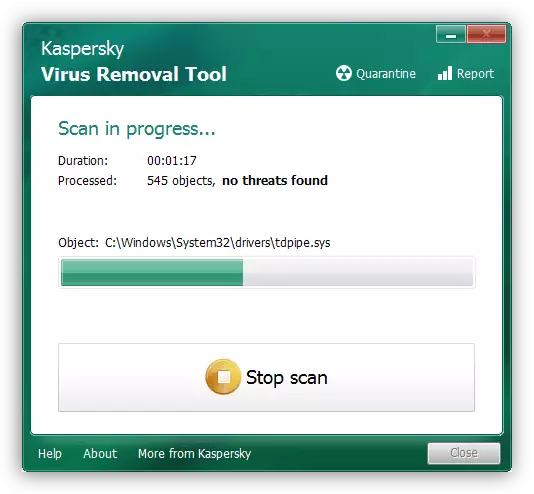
Preberite več: Boj proti računalniškim virusom
- Ko nič ne pomaga, uporabnik začetnika ostaja samo za zatekanje k ponovni vzpostavitvi operacijskega sistema. Ta postopek ni tako zapleten, saj se zdi na prvi pogled. Za vsakogar, ki ni naletel nanj, priporočamo, da se posamezne smernice seznanijo.
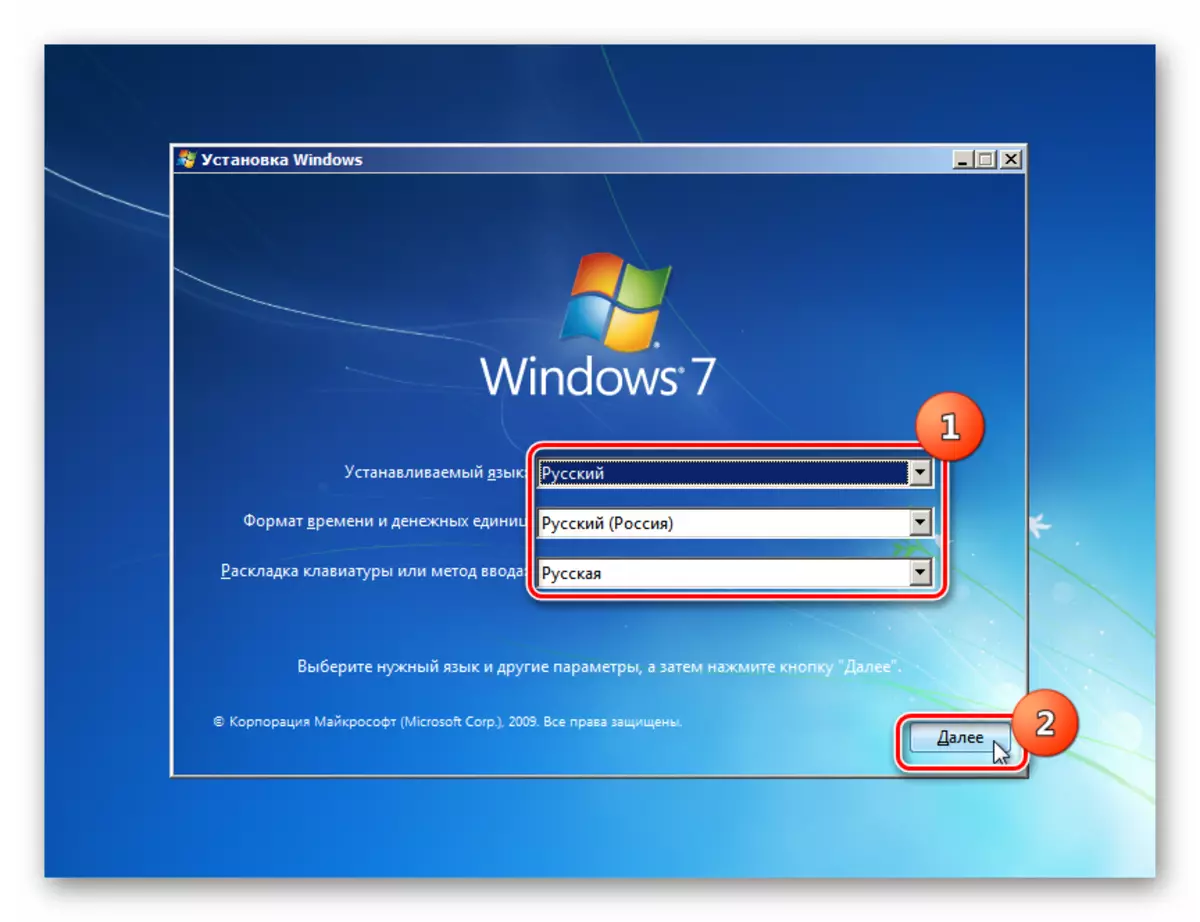
Preberi več:
Ustvarite zagonski USB pogon z operacijskim sistemom Windows 7
Nameščanje Windows 7 nad Windows 7
Ponovno namestite Windows 7 brez diska in bliskavic
V večini primerov se ne smejo pojavljati nobenih težav z uvedbo "storitvene aplikacije", če pa se je zgodilo, bi morala predstavljena priporočila pomagati odpraviti.
